迅捷录屏大师官方版是一款功能全面、操作简单、界面简约的录屏、投屏工具。迅捷录屏大师官方版支持横屏、竖屏录制,一键开启和结束,无需root,同时还支持扫一扫一键投屏,帮助用户感受手机大屏体验。
软件介绍
迅捷录屏大师需搭配录屏大师APP点击投屏扫一扫,即可轻松将手机画面分享到电脑,简单好用,容易上手,并支持自动录屏,是很多喜欢录屏人士的最爱。迅捷录屏大师不仅能录屏还能投屏,只要在手机和电脑上下载录屏大师就可以无线连接享受手机电脑同步操作。不管是看视频还是玩游戏或者别的什么操作只要手机上有的电脑上就可以有,只要扫一扫投屏就好。
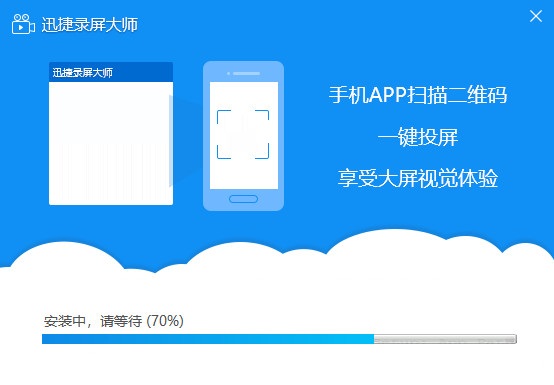
功能特点
1、迅捷录屏大师官方版支持横竖录屏双选择
横屏、竖屏任你选择,一键开启和结束, 无需root,操作就是这么简单,录屏流畅不卡顿,给您最佳的录屏体验。
2、支持悬浮窗菜单,通知栏实时状态
悬浮窗菜单提供了开始,暂停,停止及截屏等强大功能,让录制操作更方便;同时支持“通知栏”显示录制状态及时长,带来最佳录屏体验。
3、扫一扫一键投屏
打开电脑客户端二维码,使用迅捷录屏大师APP点击投屏扫一扫,轻松将手机画面分享到电脑,简单好用,容易上手,并支持自动录屏。
软件特色
1、迅捷录屏大师提供两个版本,可以在手机和电脑使用
2、小编提供电脑版本,比需要结合手机使用
3、电脑版本是不能登录的,需要通过手机版本扫描登录
4、手机扫描以后就可以同步手机上的画面
5、可以在电脑上查看手机桌面的影像
6、可以在录制手游的时候选择投屏到电脑
软件安装
1.从本站下载软件后,解压缩
2.运行安装程序
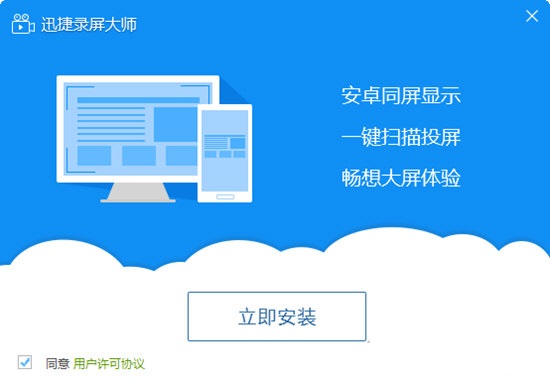
3.迅捷录屏大师安装完毕,点击立即体验
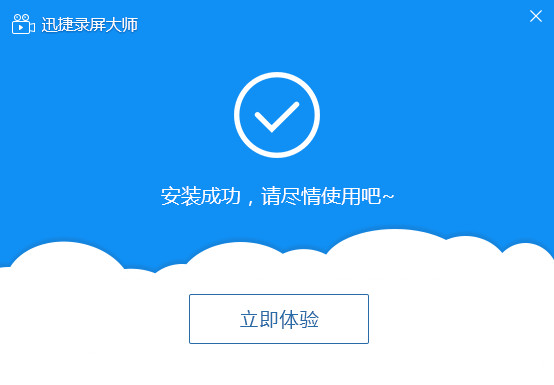
使用方法
投屏指南:
第一步:在电脑上安装PC版迅捷录屏大师,安装完成后双击打开软件,软件窗口会给出一个二维码;
第二步:移动端运行,在投屏功能中点击“扫一扫”按钮,扫描电脑上的二维码进行连接;
第三步:扫描成功后,等待网络的缓冲完毕后即可在电脑上展现手机上的画面
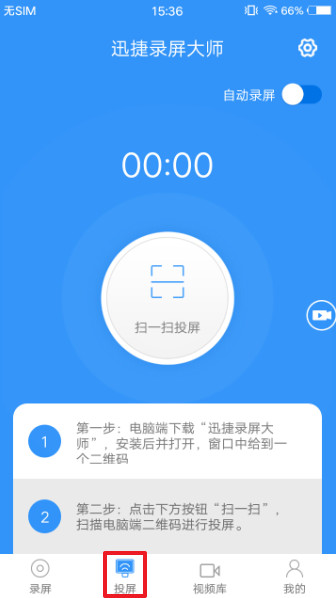
录屏指南:
第一步:运行迅捷录屏大师,选择“录屏”功能;
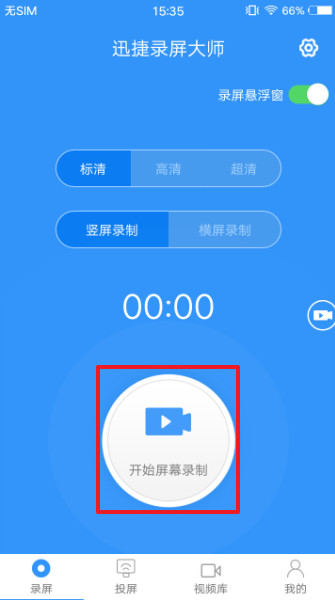
第二步:选择“竖屏录制”与“横屏录制”的方式;
第三步:选择“标清”“高清”“超清”视频画质;
第四步:点击“竖屏录制”与“横屏录制”按钮开始录制;
第五步:视频录制完成后点击屏幕中的停止按钮完成视频录制;
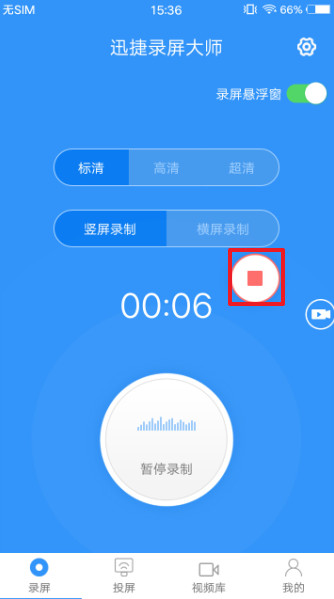
第六步:点击软件右上角的“录像”图标即可查看录制完成的视频;
常见问题
1.怎么在录制屏幕的过程中进行标注?
答:开启「录屏悬浮窗」,在录制过程中可点击悬浮窗,选择「画笔」工具进行标注。
2.在录制游戏的过程中闪退是怎么回事?
答:可能是手机的运行内存不足,建议清理部分后台应用,只保留游戏和录屏软件。
3.录制出来的视频保存到了哪里?
答:迅捷录屏大师默认的视频保存路径为「/sdcard/hudun/rec」,也可以点击软件右上角「视频管理」直接查看。
4.为什么录制按钮点击不了,没有反应?
答:软件需要授予屏幕录制以及录音权限才能正常使用,可前往手机设置检查下相应权限是否开启。
迅捷录屏大师官方版不仅能录屏还能投屏,只要在手机和电脑上下载录屏大师就可以无线连接享受手机电脑同步操作。






 傲软录屏
傲软录屏 AQ录制
AQ录制 屏幕录像专家
屏幕录像专家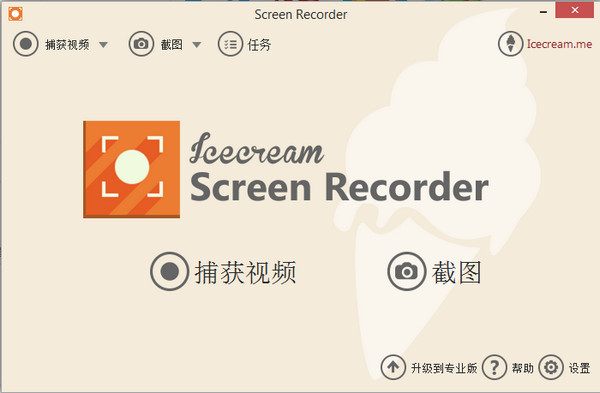 IceCream Screen Recorder(屏幕录像软件)
IceCream Screen Recorder(屏幕录像软件) 苹果录屏大师
苹果录屏大师 AVS Video Editor(影片剪辑软件) v7.0.1.1258
AVS Video Editor(影片剪辑软件) v7.0.1.1258










































